
Contenu
- Acer Aspire E 15 E5-575G Problèmes et correctifs
- Comment résoudre les problèmes de durée de vie de la batterie du Acer Aspire E 15 E5-575G
- Comment résoudre les problèmes de Trackpad Acer Aspire E 15 E5-575G
- Comment résoudre les problèmes de charge de l'Acer Aspire E 15 E5-575G
- Comment résoudre les problèmes de stockage de Acer Aspire E 15 E5-575G
- Comment résoudre les problèmes de Windows 10 de l'Acer Aspire E 15 E5-575G
- Dell Inspiron 15 3000 - 429,99 $
Ne laissez pas les problèmes de votre Acer Aspire E 15 E5-575G ruiner votre film préféré ou vous empêcher de travailler. Utilisez cette ventilation et ces astuces pour résoudre tous les problèmes majeurs que les utilisateurs rencontrent avec cet ordinateur portable ultra-abordable.
L'Acer Aspire E 15 E5-575G est un PC solide. Cependant, il s’agit toujours d’un ordinateur portable Windows 10 et il souffre des mêmes problèmes que les autres PC Windows. La durée de vie de sa batterie est imprévisible et il est parfois impossible de dire jusqu’à combien de temps durera la journée de travail. Les problèmes signalés par d'autres utilisateurs de Windows 10, tels que les pavés de commande difficiles et la navigation difficile, posent également problème.

Lire: 56 meilleures applications Windows 10 en 2017
Certains problèmes Acer Aspire E 15 E5-575G sont spécifiques à sa conception. Comme il s’agit d’un PC peu coûteux, son trackpad n’est pas aussi précis que les trackpads des autres appareils. Son immense écran dynamique de 15,6 pouces a un impact important sur la durée de vie de la batterie que vous pouvez en attendre. Le PC contient un disque dur standard de 1 To. Son démarrage prend donc un peu plus longtemps que les autres appareils.
Voici comment résoudre les problèmes de Acer Aspire E 15 E5-575G.
Acer Aspire E 15 E5-575G Problèmes et correctifs
- Comment résoudre les problèmes de durée de vie de la batterie du Acer Aspire E 15 E5-575G
- Comment résoudre les problèmes de Trackpad Acer Aspire E 15 E5-575G
- Comment résoudre les problèmes de charge de l'Acer Aspire E 15 E5-575G
- Comment résoudre les problèmes de stockage de Acer Aspire E 15 E5-575G
- Comment résoudre les problèmes de Windows 10 de l'Acer Aspire E 15 E5-575G
Comment résoudre les problèmes de durée de vie de la batterie du Acer Aspire E 15 E5-575G
Selon Acer, votre Aspire E 15 E5-575G devrait durer jusqu'à 12 heures entre deux charges. Malheureusement, cela ne durera pas si longtemps à moins d’apporter quelques modifications et d’activer quelques fonctionnalités.
Lire: Comment réparer la vie de la batterie de Windows 10
Le meilleur moyen de remédier à l'autonomie de la batterie d'un Acer Aspire E 15 E5-575G est de mieux utiliser la batterie que vous avez. Clique sur le batterie icône dans le en bas à droite coin de votre écran. Utilisez le curseur pour choisir comment vous voulez que Windows 10 équilibre performance et autonomie de la batterie.
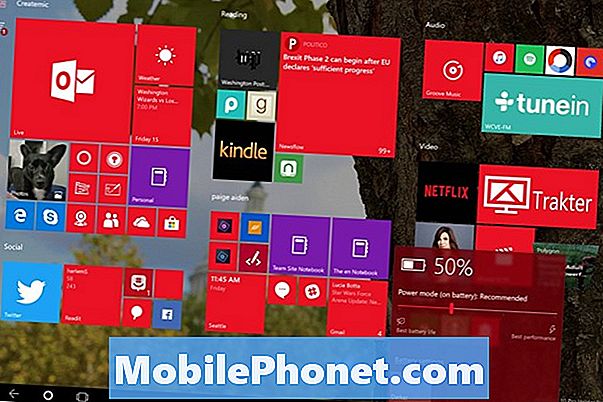
Si vous déplacez le commutateur complètement vers la gauche, votre Aspire E 15 E5-575G activera le mode Économiseur de batterie. Ce mode limite le fonctionnement des applications en arrière-plan, vous permettant ainsi de préserver la batterie. Soyez prudent lorsque vous activez ce mode. Si une application n'est pas indispensable, comme Mail, Battery Saver ne la laissera pas vérifier le nouveau contenu. Ce mode s'éteint automatiquement la prochaine fois que vous chargez votre PC.
Pour prolonger la durée de vie de la batterie de votre Acer Aspire E 15 E5-575G, obscurcissez votre écran à partir de l'Action Center. Cliquez sur la bulle de message dans le coin inférieur droit de votre écran. Cliquez sur Développer. Continuez à cliquer sur le rectangle avec l'ampoule jusqu'à ce que Plus sombre.
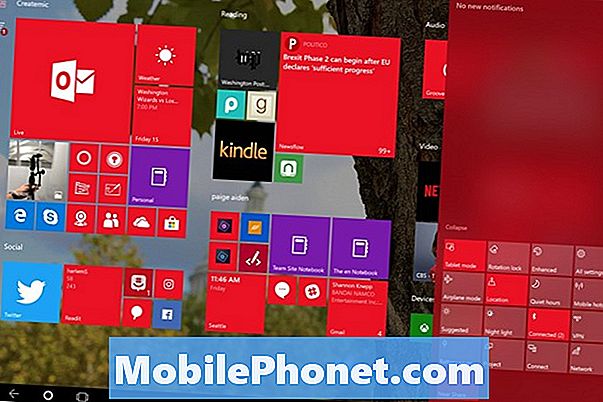
Une fois que vous avez terminé, fermez tous les programmes que vous n’utilisez pas. Cela réduit la quantité d'énergie dont votre PC a besoin pour rester allumé.
N'oubliez pas que toutes les batteries perdent de leur capacité avec le temps. Donc, si vous utilisez votre ordinateur portable pendant longtemps et que vous l'utilisez quotidiennement, attendez-vous à une détérioration progressive de la durée de vie de votre batterie.
Comment résoudre les problèmes de Trackpad Acer Aspire E 15 E5-575G
Les problèmes de trackpad Aspire E 15 E5-575G sont frustrants et, malheureusement, vous ne pouvez rien y faire à part changer les paramètres de sensibilité.
Pour définir le degré de sensibilité de votre trackpad, cliquez sur le bouton chercher bar au bas de votre écran et tapez Pavé tactile. Frappé Entrer sur votre clavier.
C'est la zone de paramètres du pavé tactile. Utilisez les commutateurs et les paramètres ici pour déterminer exactement le comportement de votre pavé tactile et la vitesse de déplacement du curseur de votre souris sur votre écran. Lorsque vous avez terminé de modifier les paramètres ici, sélectionnez Souris sur le côté gauche de votre écran.
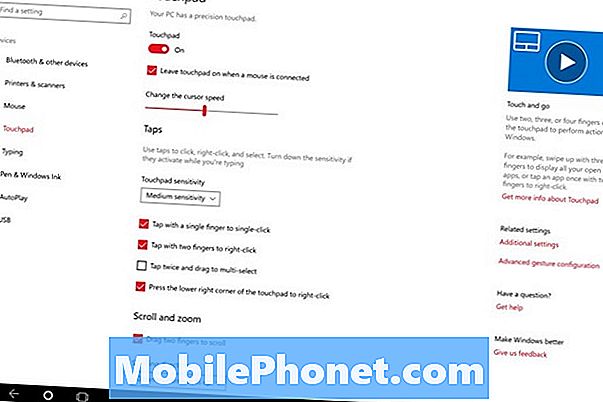
Utilisez maintenant ces paramètres pour régler avec précision la vitesse de défilement de votre Aspire E 15 E5-575G dans votre navigateur Web, vos applications et vos programmes.
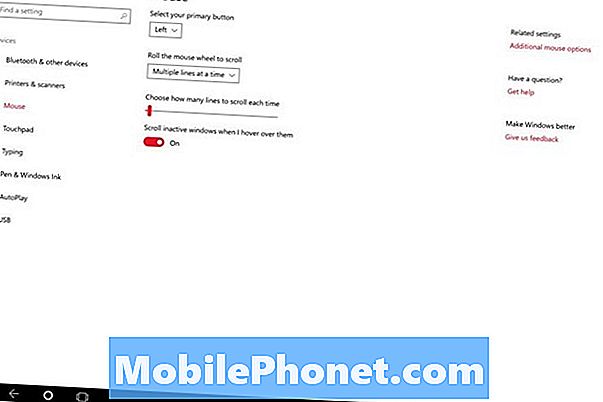
Si vous rencontrez toujours des problèmes avec votre trackpad, il est temps d’acheter une souris. La souris Triathlon M720 Logitech à 69,99 $ fonctionne avec Bluetooth sur trois ordinateurs simultanément et dispose d’un récepteur sans fil. C’est ma souris de choix. Cela étant dit, toute souris sans fil de votre magasin d'électronique local devrait fonctionner parfaitement avec Windows 10.
Comment résoudre les problèmes de charge de l'Acer Aspire E 15 E5-575G
Avec tout ordinateur portable, les problèmes de chargement sont sérieux. Si vous constatez que la charge de votre Aspire E 15 E5-575G prend plus de temps ou ne le charge pas du tout, procédez comme suit pour isoler le problème.
Tout d’abord, vous devez confirmer que le chargement de votre PC prend vraiment plus de temps qu’il ne le fait normalement. Clique sur le barre de recherche au bas de votre écran et tapez Batterie. En haut de la zone de la batterie se trouve une estimation du temps qu'il reste à votre PC avant de mourir. Lorsque vous chargez, cet indicateur bascule sur le temps de charge de votre ordinateur.
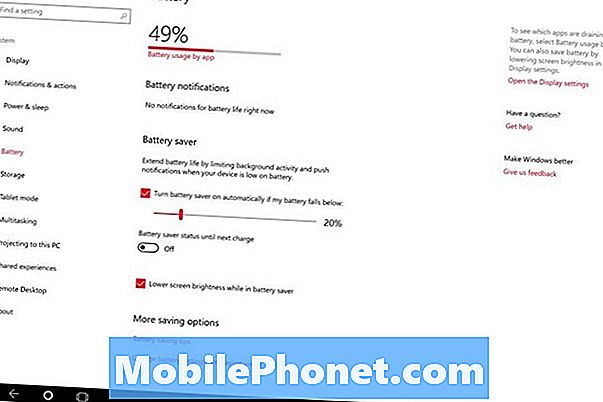
Essayez de brancher d’abord votre PC dans une autre prise murale. S'il est alimenté par un limiteur de surtension, connectez-le directement au mur. L'estimation de la charge dans l'application Paramètres devrait diminuer lorsque vous connectez le PC directement à la prise. Si cela se produit, ignorez le limiteur de surtension et chargez directement à partir de points de vente. Le limiteur de surtension dont vous disposez n’a pas suffisamment d’alimentation pour le chargeur de votre ordinateur portable.
Si changer de prise de courant ne résout pas votre problème de charge du Aspire E 15 E5-575G, il est conseillé d’essayer un autre adaptateur. Vous pouvez en acheter un nouveau auprès du support technique Acer ou acheter un adaptateur universel. Amazon vend un adaptateur secteur universel pour ordinateur portable Targus au prix de 61,99 $.
Comment résoudre les problèmes de stockage de Acer Aspire E 15 E5-575G
Votre Acer Aspire E 15 E5-575G est doté de beaucoup d’espace de stockage, mais il peut rapidement se remplir si vous avez beaucoup de photos, de musique, d’émissions de télévision et de films. Utilisation Devenir mobile: comment libérer de l’espace dans Windows 10 procédure pas à pas pour faire de la place pour plus de contenu en supprimant les fichiers inutiles de Windows 10.
Je dois être mobile Meilleurs disques durs Windows 10 Round-Up comprend de nouveaux disques durs USB et internes pour augmenter le stockage de votre PC. Contrairement à la plupart des ordinateurs portables, vous pouvez remplacer le disque dur de l’Aspire E 15 E5-575G par un autre avec plus d’espace.
Comment résoudre les problèmes de Windows 10 de l'Acer Aspire E 15 E5-575G
Enfin, utilisez Je dois être mobile énorme panne de Windows 10 Trucs et astuces pour maîtriser votre PC pour que votre Aspire E 15 E5-575G fonctionne comme vous le souhaitez. Il contient de nombreux conseils pour améliorer les performances et faire en sorte que Windows 10 se comporte comme les versions précédentes de Windows.
5 meilleurs ordinateurs portables Windows 10 de moins de 500 $ en 2018







